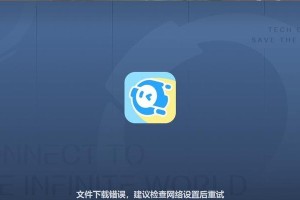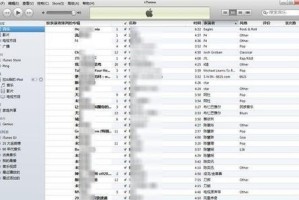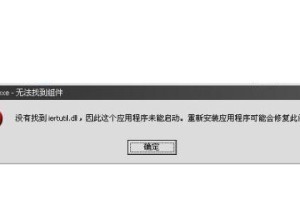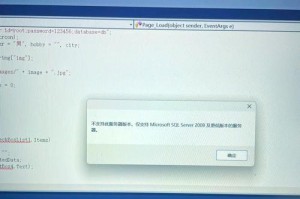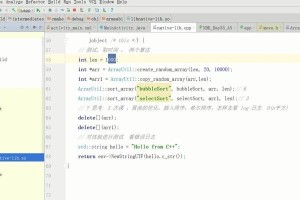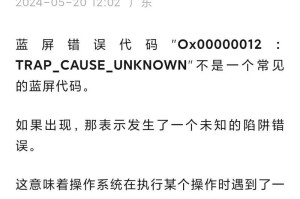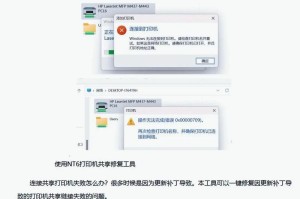随着无线设备的普及,电脑蓝牙的功能变得越来越重要。然而,有时候我们可能会遇到电脑蓝牙无法打开的问题,这给我们的使用带来了困扰。本文将介绍一些常见的解决方法,帮助你修复电脑蓝牙无法打开的问题,重新连接设备。
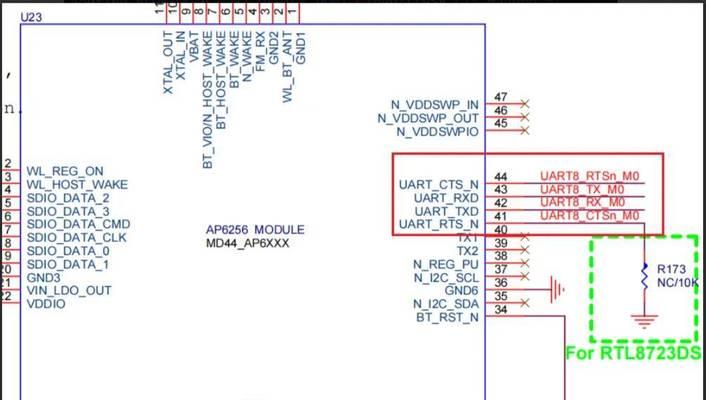
检查蓝牙设备状态
在系统设置中查看蓝牙设备是否正常启用,如果没有启用,请启用蓝牙功能。
更新蓝牙驱动程序
打开设备管理器,找到蓝牙选项,右键点击选择“更新驱动程序”。通过更新驱动程序来修复可能存在的兼容性问题。
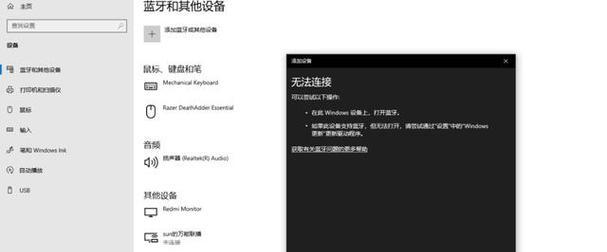
重启电脑
有时候电脑蓝牙无法打开可能是由于系统错误引起的,此时可以尝试重启电脑来解决问题。
检查电脑与设备的距离
如果你的电脑和设备之间的距离过远,蓝牙信号可能会变弱,导致无法连接。将设备靠近电脑,并确保没有其他干扰源。
检查设备是否配对成功
在设备管理器中查看蓝牙设备列表,确认设备是否成功配对。如果没有,请尝试重新配对设备。

清除蓝牙缓存
打开命令提示符,输入“netstopbthserv”停止蓝牙支持服务,然后输入“netstartbthserv”重新启动服务。
关闭防火墙或杀毒软件
某些防火墙或杀毒软件可能会阻止电脑与蓝牙设备的连接,关闭它们试试看。
检查设备电量
如果你的蓝牙设备电量过低,可能会导致无法正常连接。请确保设备电量充足。
重置蓝牙模块
打开设备管理器,找到蓝牙选项,右键点击选择“禁用设备”,然后再次右键点击选择“启用设备”。
卸载并重新安装蓝牙驱动程序
打开设备管理器,找到蓝牙选项,右键点击选择“卸载设备”,然后重新安装最新的蓝牙驱动程序。
检查操作系统更新
有时候操作系统更新会修复蓝牙问题,打开设置,检查更新,并安装最新的操作系统更新。
检查蓝牙硬件
如果所有方法都无效,可能是因为蓝牙硬件故障。联系厂商或维修中心进行进一步检查和修复。
使用系统恢复
如果问题在最近出现并且没有更改过系统设置,可以尝试使用系统恢复将系统还原到之前正常的状态。
寻求专业帮助
如果以上方法都无法解决问题,建议寻求专业的电脑维修师傅的帮助。
通过以上方法,大部分情况下可以解决电脑蓝牙无法打开的问题。不同的问题可能需要不同的解决方法,希望本文能够帮助你修复蓝牙问题,重新连接设备。如果问题依然存在,请尝试联系专业维修人员以获得更多帮助。